Wix Mobil Uygulamalar: Google Geliştirici Hesabı Oluşturun ve Bağlayın
5 dk.
Bu makalede
- 2. Adım | Google Geliştirici Hesabı oluşturun
- 2. Adım | Bir Google Geliştirici hesabına kaydolun
- 3. Adım | Wix'i Google Geliştirici hesabınıza erişmeye davet edin
- 4. Adım | Projenizi Google Play Console'a bağlayın ve Wix'i proje sahibi olarak davet edin
- 5. Adım | Onay bekleyin
- SSS
Uygulamanızın Google Play Store'da yayınlanmadan önce bir Google Developer hesabı oluşturmanız gerekir. Kayıt işleminin büyük bölümü Google Play Console üzerinden gerçekleştirilir. Mobil Uygulamanızdan kontrol panelindeki talimatları adım adım takip edebilirsiniz. Yeni bir hesap için nasıl kaydolunur? Ayrıca uygulamanızı sizin adınıza gönderebilmemiz için hesaba Wix'i nasıl davet edeceğinizi öğreneceksiniz.
Not:
Google Geliştirici hesabı oluşturmak için Google Geliştirici Programı'na katılmanız gerekir. Bunun için Google'a bir kereye mahsus olmak üzere 25 USD tutarında kayıt ücreti ödersiniz.
2. Adım | Google Geliştirici Hesabı oluşturun
Google Geliştirici hesabı oluşturabilmeniz için öncelikle bir Google hesabı oluşturmanız gerekir. Daha önce bir Google hesabı bağladıysanız, bu bölümü atlayabilir ve 2. Adım 'Bir Google Geliştirici hesabına kaydolun' bölümüne geçebilirsiniz.
Google hesabınız oluşturmak veya hesabınıza giriş yapmak için:
- Sitenizin kontrol panelindeki Mobil Uygulama sekmesine gidin.
- Kendi mobil uygulamanız sekmesine veya kendi mobil uygulamanızın adının bulunduğu sekmeye tıklayın.
- Geliştirici Hesapları sekmesine tıklayın.
- Google Geliştirici Hesabı altındaki Bağla simgesine tıklayın. Wix'e, Google hesabınıza bağlanmak için ihtiyaç duyduğumuz tüm gerekli bilgileri sağladığınız yer burasıdır.
- Bir Google Hesabı Oluştur'a tıklayarak talimatları takip edin.
- Google hesabınızı oluşturduktan sonra sağdaki Gerekli Bilgiler bölümünde Yeni bir Google Hesabı oluşturdum'u işaretleyin. Kullanmakta olduğunuz bir hesabınız varsa, Zaten bir Google Hesabım var'ı işaretleyin.
- Devam'a tıklayarak 2. adıma geçin.
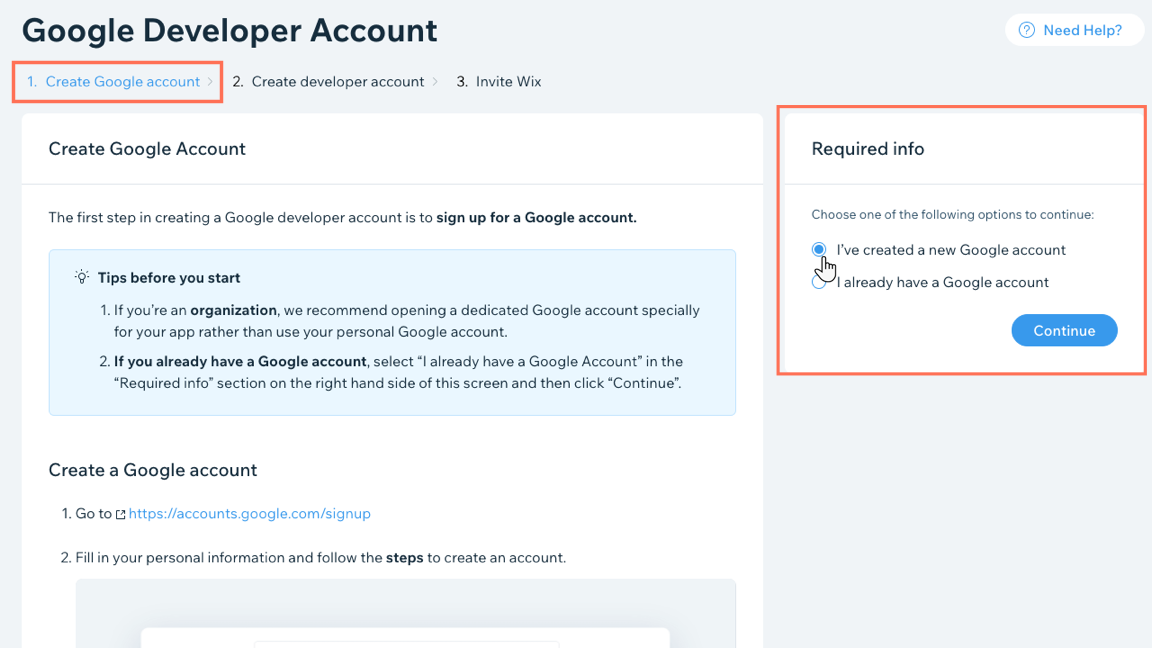
2. Adım | Bir Google Geliştirici hesabına kaydolun
Sonraki adım, Google Geliştirici Programı'na kaydolmak ve geliştirici hesabınızı kaydettirmektir. Bu adım Google Play Console'da yapılır. Bu aşamada ücreti de ödersiniz.
Bir Google geliştirici hesabına kaydolmak için:
- Bir Google Play Geliştirici hesabı için kaydolun alanındaki sağlanan adımları izleyin. Kaydolduktan sonra Google, hesabınızı inceler ve onaylandığında size bir etkinleştirme e-postası gönderir.
- Aktivasyon e-postasını aldıktan sonra, Geliştirici Hesapları sekmesindeki Google Geliştirici hesap kurulumu kısmına geri dönün ve Geliştirici hesabı kaydı'na tıklayın.
- Sağdaki Gerekli bilgiler'in altına Google geliştirici hesabı e-postanızı girin.
- 3. adıma geçmek için Devam'a tıklayın.

3. Adım | Wix'i Google Geliştirici hesabınıza erişmeye davet edin
Uygulamanızı sizin adınıza gönderebilmemiz için Wix'in ihtiyaç duyduğu iki yetki vardır. İlk izin, Google Geliştirici hesabınıza erişimdir. Bir sonraki adımda vereceğiniz ikinci izin, Google Play Console'unuza erişimdir.
Wix'i Google Geliştirici hesabınıza erişmeye davet etmek için:
- Google Developer hesabınıza erişmek için Wix'i Davet etme bölümünde verilen talimatları uygulayın.
- Wix yetkileri ve erişimi vermek de dahil olmak üzere bu bölümdeki tüm talimatları tamamladıktan sonra, Gerekli Bilgiler'in altındaki onay kutusunu seçin.
- Wix'in ihtiyaç duyduğu ikinci izne geçmek için Devam'a tıklayın.
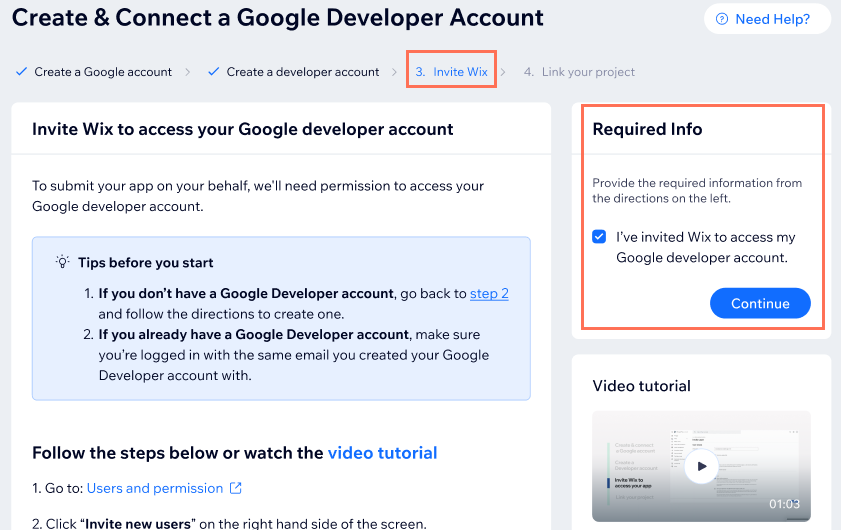
4. Adım | Projenizi Google Play Console'a bağlayın ve Wix'i proje sahibi olarak davet edin
Uygulamanızı sizin için gönderebilmesi için Wix'in de Google Play Console'a erişmesi gerekir. İzin vermek için önce uygulama projenizi bağlayın. Wix'i projenize davet edin.
Projenizi bağlamak ve Wix'i davet etmek için:
- Projenizi Google Play Console geliştiricinize bağlayın başlığı altında verilen talimatları izleyin.
- Bu bölümdeki tüm talimatları tamamladıktan sonra, Gerekli Bilgiler'in altındaki onay kutusunu seçin.
- Kaydet'e tıklayın.
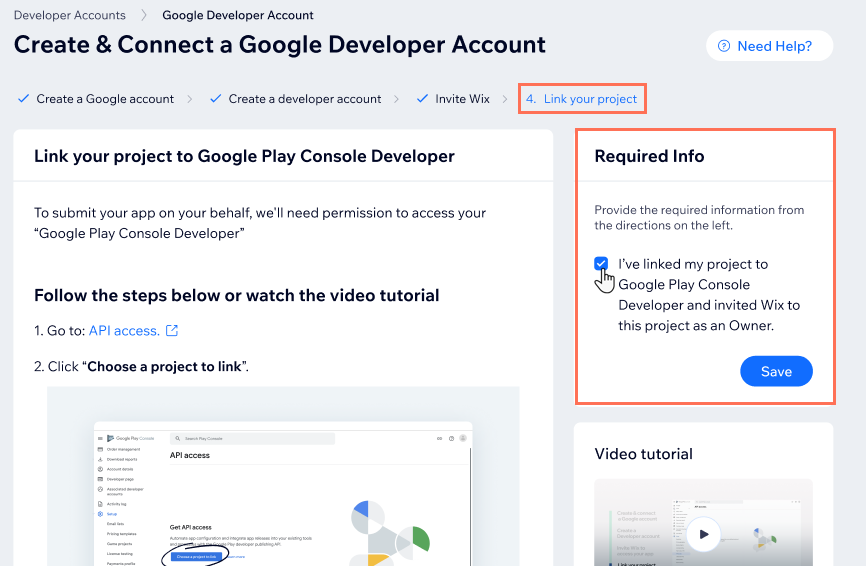
5. Adım | Onay bekleyin
Gerekli tüm bilgileri verdiğinizde, Wix uygulamanızı sizin adınıza gönderir. Wix gerekli bilgileri ibraz ettiği ve yanıt verdiği için Mobil Uygulama Premium paket paketinizin bir parçası olarak Google'dan aldığınız e-postaları şimdilik göz ardı edebilirsiniz.
Onay sürecini, Mobil Uygulama kontrol panelinizin Geliştirici Hesapları sekmesinde görebilirsiniz. Hesabın onaylanması 5 iş gününü bulabilir.
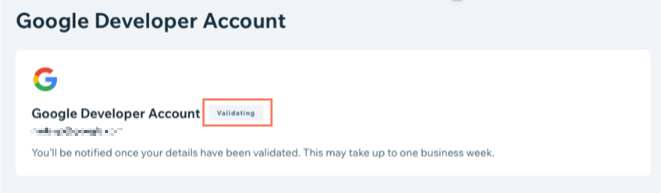
SSS
Google Geliştirici hesabı oluşturma ve bağlama hakkında sıkça sorulan bazı soruların cevaplarını inceleyin:
Wix Mobil uygulamasını kullanmak için bir Google Geliştirici hesabımın olması gerekir mi?
Uygulamamı Google Play'de yayınlarsam App Store'da da yayınlayabilir miyim?
Google Geliştirici hesabı oluşturmanın maliyeti nedir?
Kayıt ödemem onaylanmadı
Play Console hesabına kaydolurken bir hata mesajı alıyorum
Google'ın hesap doğrulama süreci nasıl işliyor?
Sayfayı görüntülemek için yeterli yetkimin olmadığına dair bir hata mesajı alıyorum
Hesabım feshedilirse ne olur?
Hesabıma erişemiyorum
Ödeme yöntemiyle ilgili sorunlar (satıcılar için)
Mevcut bir Google Geliştirici hesabını kendi uygulamama bağlayıp daha sonra hesabımı değiştirmek istersem ne olur?



